Puji syukur saya panjatkan kehadirat Allah SWT atas petunjuk, rahmat, dan hidayah-Nya sehingga saya dapat menyelesaikan laporan ini tanpa ada halangan apapun sesuai dengan waktu yang telah ditentukan.
Laporan dengan judul “Membangun Router PC, DNS Server, DHCP Server, Proxy Server, Web Server, FTP Server, dan Mail Server Menggunakan Sistem Operasi Linux OpenSUSE 11.1” disusun berdasarkan pengalaman dan ilmu yang saya peroleh selama melaksanakan praktek atau proses pembelajaran berlangsung.
Laporan tugas akhir yang telah tersusun ini dibuat sebagai bahan pertanggung jawaban atas kegiatan praktek. Saya ingin mengucapkan terima kasih kepada :
1. Tuhan Yang Maha Esa, yang telah memberikan kesehatan dan kesempatan kepada saya untuk melaksanakan praktek,
2. Bapak Ir. Dadik Hariyadi, selaku Kepala SMK Negeri 1 Purwosari,
3. Bapak Drs. Djarot Mudjianto, selaku WaKa Kurikulum SMK Negeri 1 Purwosari sekaligus pembimbing praktek,
4. Bapak Gabriel Wao, ST selaku Kepala Program Teknik Komputer dan Jaringan SMK Negeri 1 Purwosari sekaligus pembimbing praktek,
5. Bapak Iskandar Jaya, selaku pembimbing praktek,
6. Kedua orang tua yang selalu memberi semangat maupun dorongan baik secara moril maupun materiil,
7. Teman – teman yang senantiasa memberi kritik dan saran,
8. Semua staff TIK yang selalu memberi bantuan dalam pelaksanaan praktek,
9. Serta semua pihak yang namanya tidak dapat saya sebutkan satu persatu yang turut membantu dalam penyusunan laporan ini.
Saya menyadari bahwa laporan ini masih jauh dari kesempurnaan, sehingga saya mohon maaf jika ada kekurangan. Oleh karena itu saya mengharapkan kritik dan saran demi kesempurnaan laporan ini. Semoga laporan ini dapat bermanfaat, khususnya bagi penulis dan bagi pembaca pada umumnya.
Purwosari, Desember 2010
Router
Router berfungsi sebagai penghubung antara dua network berbeda. Misal 202.110.112.0/29 dengan 192.168.12.0. Prinsip kerja router yaitu mentranslasikan suatu network, sehingga network yang berbeda akan tetap bisa terhubung.
- Setting IP
Untuk membuat router, harus melakukan setting ip terlebih dahulu. Melalui text mode, kita masuk pada directory /etc/sysconfig/network. Kemudian ls dan copy file yang bernama ifcfg-lo dengan nama ifcfg-eth0 dan ifcfg-eth1. Ifcfg-eth0 untuk ethernet 0, yaitu ethernet yang nantinya akan terhubung ke internet. Ifcfg-eth1 untuk ethernet 1, yaitu ethernet yang terhubung ke client.
1. Masuk direktori /etc/sysconfig/network
2.Lalu copy kan file ifcfg-lo ke ifcfg-eth0 dan ifcfg-lo ke ifcfg-eth1

3. Setting eth0
Selanjutnya edit file yang telah dicopy tadi sesuai ip yang akan digunakan. Pada setiap configurasi ip address, tambahkan BOOTPROTO=’static’ agar mode ip address menjadi static. Untuk setiap konfigurasi ip yang menggunaka static tambahkan perintah BOOTPROTO=’static’

4. Setting eth1

setelah itu restart network # rcnetwork restart
5. Setelah itu masukkan gateway yang akan digunakan. Caranya buat file baru bernama vi routes. Letak file tersebut di directory /etc/sysconfig/network.
Masuk direktori /etc/sysconfig/network, lalu buat file routers dengan mengetik
# vi routers

Mematikan Repository dan Mematika Firewall
1. lebih baik firewall dimatikan dahulu. Agar koneksi client tidak terganggu.
Untuk mematikan firewall dapat dilakukan dengan mengetik perintah
# SuSEfirewall2 off
2. Matikan repository, berfungsi agar ketika kita menginstall paket, secara outomatis menginstall melalu cd/dvd, dan tidak melakukan download ke enternet.
Ketik perintah untuk mematikan repository
# zypper mr --disable --remote

Konfigurasi Routers
1. Iptables berfungsi untuk meng-NAT (Network Access Translation)ip local agar bias dikenal dengan internet
ketik untuk menghapusperintah iptables yang default # iptables –F
2. Untuk meng-NAT ketik perintah

3. Simpanlah perintah iptables agar setiap computer meng-restart akan otomatis dijalankan, lakukan dengan cara ketik perintah # iptables-save

4. Menggunakan ip forwarding agar setiap ip yang akan ke internet melewati ip kita,. Angka 1 berarti tanda kalau ip forward aktif. untuk mengaktifkan ip forw arder ketikkan perintah :
# echo 1 > /proc/sys/net/ipv_4/ip_forward

5. Untuk memastikan agar perintah iptables dijalankan setelah computer restart, simpan perintah di /etc/ini.d/boot.local lalu restart network

Pengecekan Bahwa Clinet Terhubung Dengan Router
1. Masuk cmd, lalu ping dengan ip eth0 dan eth1 kita
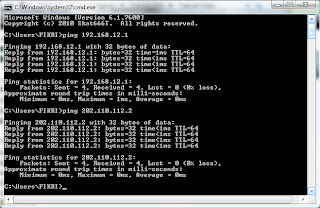

















0 Comments:
Posting Komentar